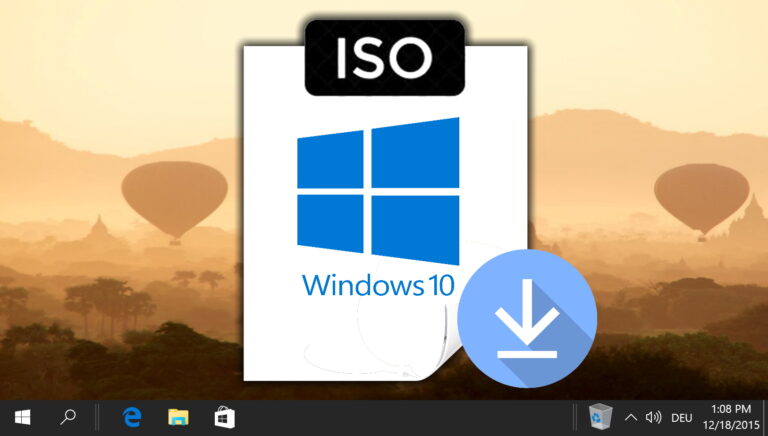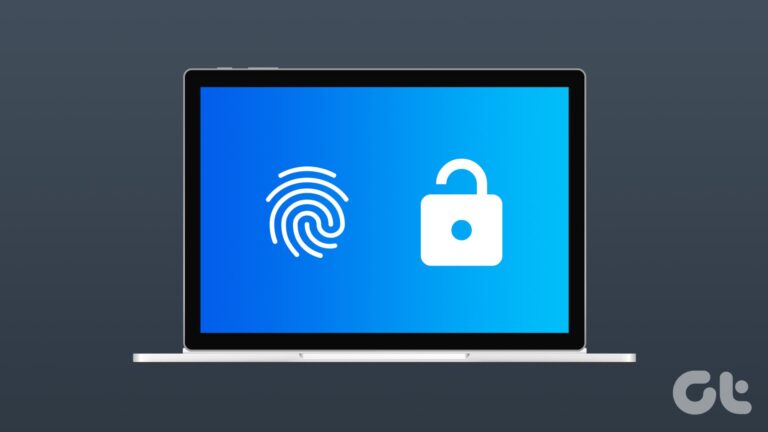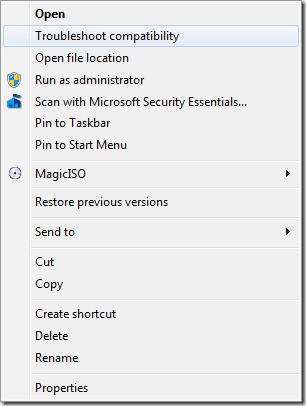Загрузка всех фотографий отовсюду в Google Фото
Google Фото бесплатен и великолепен. Как мы уже решили, вам не повредит попробовать. Но попробовать это означает загрузить сотни или тысячи ваших фотографий в Google Фото. А поскольку Google Фото до сих пор не существовало, ваша коллекция фотографий испорчена. Фотографии вашего iPhone могут быть в iCloud Photo Library/Dropbox, фотографии DSLR могут быть в библиотеке iPhoto/Lightroom, а старые фотографии могут быть спрятаны где-то в папке.
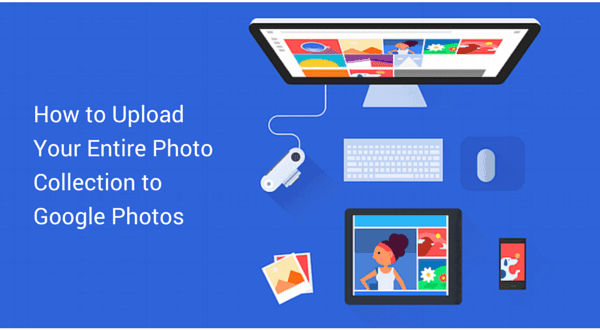
Программы для Windows, мобильные приложения, игры - ВСЁ БЕСПЛАТНО, в нашем закрытом телеграмм канале - Подписывайтесь:)
К сожалению, нет способа автоматически загрузить все фотографии из Dropbox в Google Фото в один клик (пока нет API). Поэтому нам нужно будет сделать это вручную. Но как только это будет сделано, вы сможете начать пользоваться многими преимуществами Google Фото.
Нулевой шаг: установите резервную копию Google Фото
Первое, что вам нужно сделать, еще до того, как мы начнем собирать фотографии из 63 различных сервисов, на которые вы подписаны, это установить Резервное копирование Google Фото. Это просто приложение для автоматической загрузки (здесь нет двусторонней синхронизации, подобной Dropbox), которое вы можете назначать папкам для просмотра. Всякий раз, когда в этой папке появляются новые фотографии, они автоматически загружаются в Google Фото.
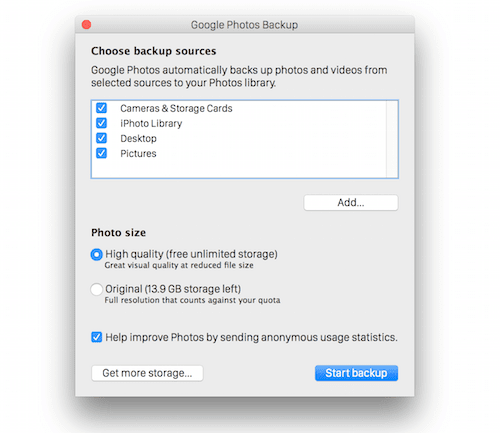
Загрузите приложение и войдите в свою учетную запись Google. Приложение автоматически выберет некоторые папки по умолчанию, такие как Картинки и Рабочий стол. Вы можете добавить новую папку с помощью Добавлять кнопка.
Ниже вы можете переключаться между бесплатным неограниченным хранилищем, которое загружает сжатые изображения до 16 Мп, и вариантом с полным разрешением, который учитывается в вашем хранилище Google Диска.
1. Загрузить/синхронизировать фотографии из Dropbox
Если вы уже используете Dropbox и папка, содержащая все ваши изображения, уже синхронизирована с вашим Mac/ПК, половина дела уже позади. Если это не так, скачать и установить приложение Dropboxидти к Настройки и из Выборочная синхронизация, проверьте папки. Это сначала загрузит все изображения в локальное хранилище.
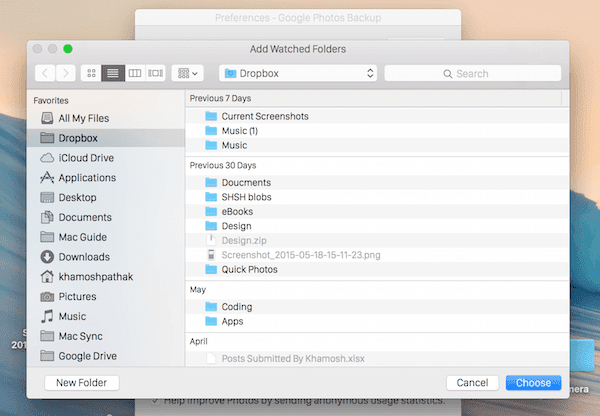
Теперь перейдите в приложение Photos Backup. Настройкинажмите Добавлять и перейдите в эту папку Dropbox, чтобы добавить ее. Да, процесс загрузки изображений из одного облачного хранилища, а затем загрузки их в другое облачное хранилище звучит контрпродуктивно, но в настоящее время это все, что мы можем сделать. И эй, как только это сделано, это сделано.
Еще одним преимуществом является то, что после настройки Google Фото может стать дополнительным местом для резервного копирования изображений. Если у вас включена автоматическая загрузка в Dropbox, которая загружает все новые фотографии в определенную папку, а резервное копирование фотографий отслеживает эту папку, теперь у вас есть еще одна копия фотографий в Google Фото. И это без запуска двух приложений с телефона.
2. Перенос фотографий с Facebook/Instagram
Facebook позволяет загружать все, что есть в вашем профиле, одним щелчком мыши. Идти к Настройки -> Общий и нажмите Загрузите копию ваших данных Facebook. Затем подтвердите на следующем экране и введите свой пароль. Через некоторое время Facebook отправит вам ссылку на zip-файл.

Теперь перейдите на веб-сайт Google Photos, найдите zip-файл Facebook на своем ПК, найдите там все фотографии и просто перетащите их в окно браузера.
Чтобы загрузить все свои фотографии из Instagram, используйте Нисходящая грамма или следуйте нашему руководству здесь. После загрузки загрузите их таким же образом на веб-сайт Photos.

3. Перенос фотографий с Flickr
Перейти к вашей Профиль Flickrв режиме просмотра эскизов щелкните фотографии, которые хотите загрузить, и щелкните значок Скачать кнопка. Как только они будут загружены, поместите их на веб-сайт Photos.
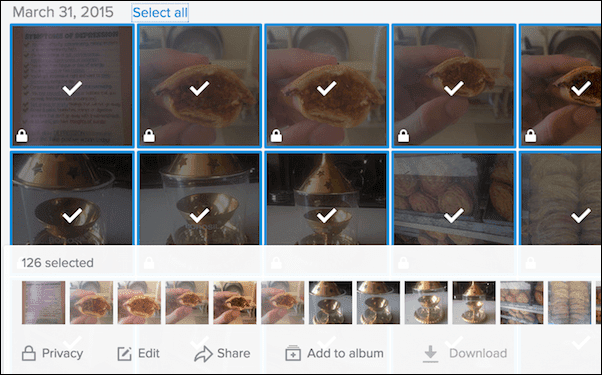
4. Загрузить/синхронизировать библиотеку iPhoto/Photos с Mac
Если вы активный пользователь iOS, все ваши фотографии, вероятно, находятся в библиотеке iPhoto (теперь известной как приложение «Фотографии»). Если это так, вам действительно не нужно ничего делать. Потому что когда вы устанавливаете приложение Photos Backup, оно проверяет Библиотека iPhoto опция по умолчанию.
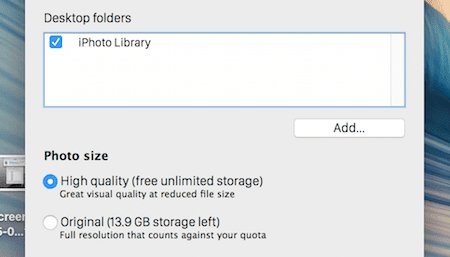
Я перенес свою библиотеку iPhoto в приложение «Фотографии», но загрузка по-прежнему работала. Но вы должны знать, что это будет работать только для фотографий, которые вы локально сохранили на своем Mac. Это не будет работать для фотографий, которые находятся в библиотеке фотографий iCloud и просто синхронизируют миниатюры с вашим Mac. Если это так, перейдите в приложение «Фотографии», выключите Оптимизированное хранилищезагрузите библиотеку фотографий iCloud для использования в автономном режиме, а затем запустите резервную копию Google Фото.
Если у вас есть фотографии в iCloud Drive, просто выберите их и перетащите на веб-сайт «Фотографии». Или вы можете пойти в icloud.com а также вручную загружать фотографии оттуда. Но это займет много времени. Использование приложения «Фотографии» для этого — гораздо лучшая идея.
Lightroom или любое другое приложение для управления фотографиями. Если вы используете Lightroom или любое другое профессиональное приложение для редактирования изображений, просто укажите в приложении Photos Backup папку, в которой приложение сохраняет все фотографии. Таким образом, каждый раз, когда вы импортируете новые фотографии, они будут автоматически загружаться в Google Фото. Не в полном разрешении, но хоть что-то.
Вы в восторге от Google Фото?
Вы с нетерпением ждете использования Google Фото и всех их интеллектуальных функций поиска? Какая функция-убийца убедила вас переключиться? Поделитесь с нами в комментариях ниже.
Программы для Windows, мобильные приложения, игры - ВСЁ БЕСПЛАТНО, в нашем закрытом телеграмм канале - Подписывайтесь:)